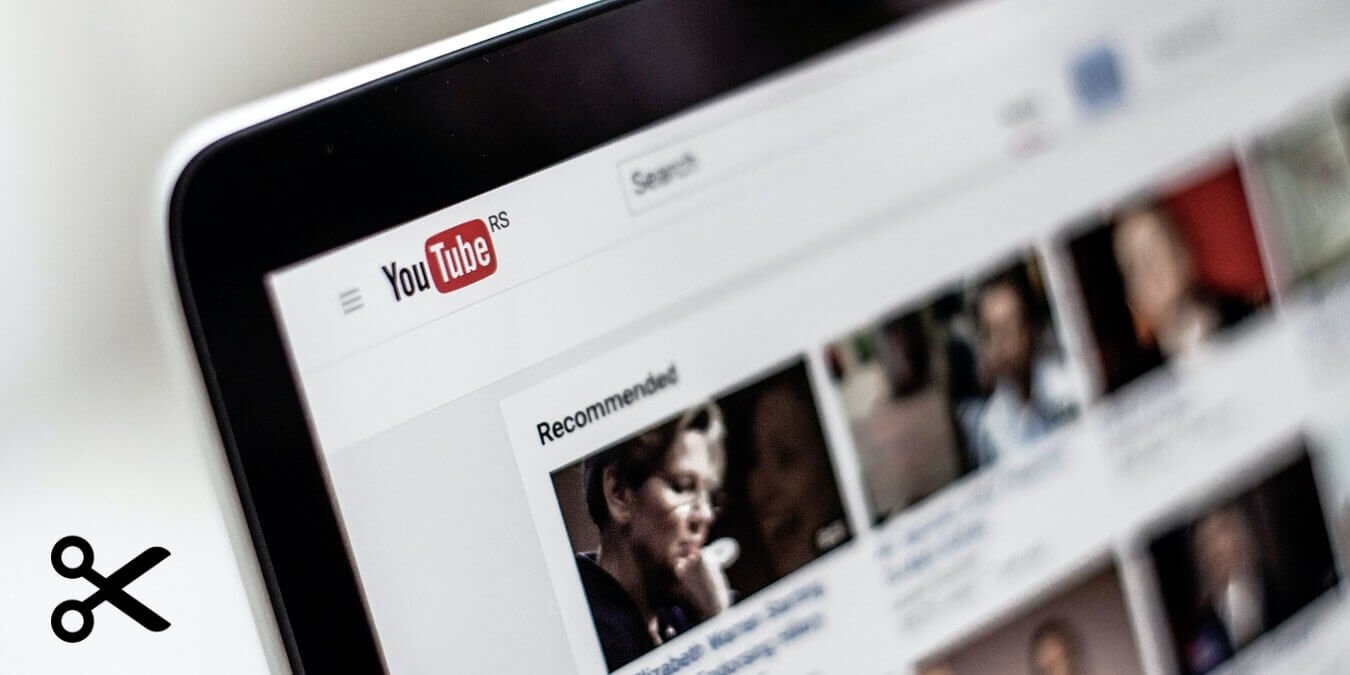Вы когда-нибудь хотели поделиться определенным моментом, а не всем видео на YouTube? Наша быстро меняющаяся жизнь не оставляет места для траты драгоценных секунд на вещи, которые не имеют к нам никакого отношения. YouTube знает об этом и предоставляет пользователям инструменты, с помощью которых можно легко нарезать и создавать клипы из более длинных видеороликов, чтобы они могли делиться только тем, что важно. Из этого туториала вы узнаете, как создать свой самый первый клип на YouTube.
Читайте также: 8 лучших сторонних приложений YouTube для мобильных устройств, которые стоит попробовать
Что такое клипы YouTube?
Клипы – это относительно новая функция, представленная YouTube, которая имитирует аналогичную и очень популярную функцию на платформах прямых трансляций, таких как Twitch. Клипы могут длиться до 60 секунд и созданы на основе большинства видеороликов YouTube, хотя и не всех. Пользователи, создающие клипы, получат доступ к перетаскиваемому редактору временной шкалы, который позволит им выбрать часть, которой они хотят поделиться, через новый URL-адрес. YouTube начал тестировать эту функцию на неко
Contents
Что такое клипы YouTube?
года и, похоже, расширил доступность Clips.Клипы YouTube не следует путать с Shorts, которые являются еще одним недавним дополнением к сервису потокового вещания. Shorts позволяют пользователям YouTube проявить творческий подход, позволяя им снимать короткие видеоролики (опять же продолжительностью до 60 секунд), аналогичные TikToks, используя только свое мобильное устройство. Хотя клипы также представляют собой мини-видео, они создаются на основе существующих видео YouTube, а короткие видео – это оригинальный контент.
Читайте также: 4 бесплатных онлайн-инструмента для добавления цензурного сигнала в ваши видео на YouTube
Как создать клип на YouTube
Вы можете создавать клипы YouTube как на YouTube на ПК, так и на мобильном устройстве (Android/iOS). Из этого руководства вы узнаете, как работать с обеими платформами.
Рабочий стол
- На компьютере откройте в браузере видео YouTube.
- Под окном видео найдите опцию «Клип», рядом с которой изображены ножницы, и нажмите на нее. Обратите внимание, что вам необходимо войти в свою учетную запись, чтобы увидеть эту опцию.
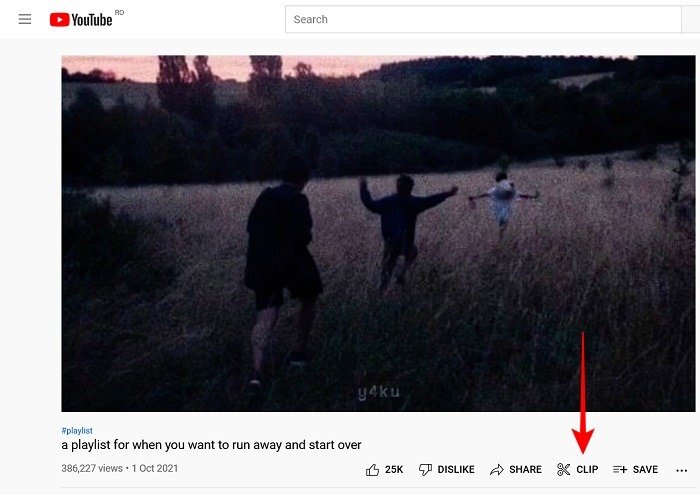
- Справа откроется новая панель, на которой вы сможете создать свой клип.
- Перетащите маркеры, которые появляются поверх видеопотока, чтобы выбрать фрагмент видео, который вы хотите превратить в клип. Помните, что клип не может длиться более 60 секунд. Количество секунд, в течение которых вы выбрали текущий выбор, будет показано ниже.
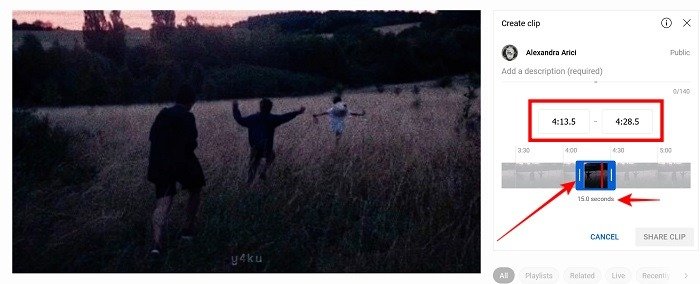
- Если вы уже знаете точную отметку времени для части, которой хотите поделиться, вы можете добавить ее вверху.
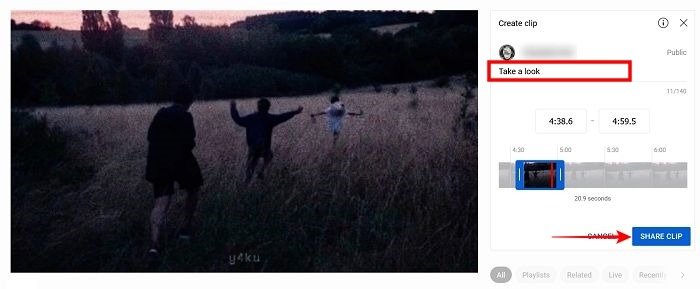
<ол старт="6">
Как создать клип на YouTube
поделиться своим клипом, например WhatsApp, Facebook, Reddit, электронная почта и т. д. Альтернативно скопируйте ссылку (которая отличается от оригинала) и вставьте ее. это где угодно.- Как только кто-то получит доступ к ссылке, он сможет воспроизвести клип, как и любое обычное видео YouTube, нажав кнопку «Воспроизвести». Однако в этом случае клип будет воспроизводиться циклично. Значок ножниц рядом с длиной видео указывает на то, что это вырезка. Название исходного видео также отображается внизу, но затемняется.
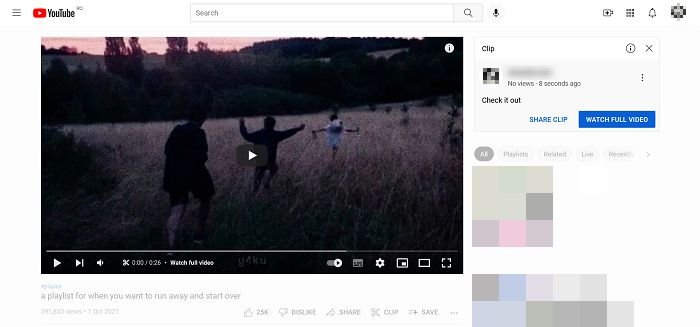
- Справа вы можете увидеть аккаунт, создавший вырезку. Также есть кнопки «Посмотреть видео целиком» и «Поделиться клипом». Обратите внимание, что все показатели, такие как просмотры, будут относиться к исходному видео автора.
Читайте также: 10 полезных каналов YouTube, которые научат программировать
Мобильный
Шаги по созданию клипа из видео YouTube на мобильном устройстве очень похожи. Вот как начать.
- Откройте приложение YouTube на своем мобильном устройстве и выберите видео.
- Под окном видео найдите параметр «Клип» и нажмите на него. Возможно, вам придется провести немного вправо, чтобы увидеть эту опцию.
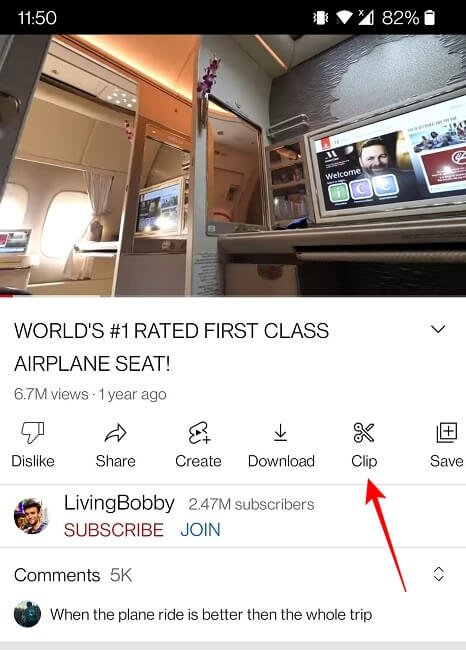
- Внизу появится всплывающее окно. С помощью маркеров выберите фрагмент видео, которым хотите поделиться.
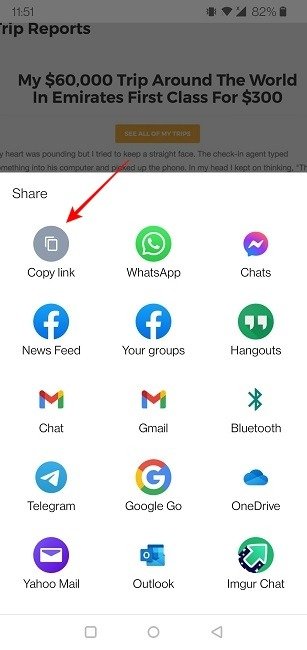
- Добавьте подпись, и все готово.
- При желании вы можете нажать «Поделиться». Как и на ПК, у вас есть множество возможностей поделиться ссылкой, в том числе поделиться ссылкой вручную или через различные социальные приложения, установленные на вашем мобильном устройстве.
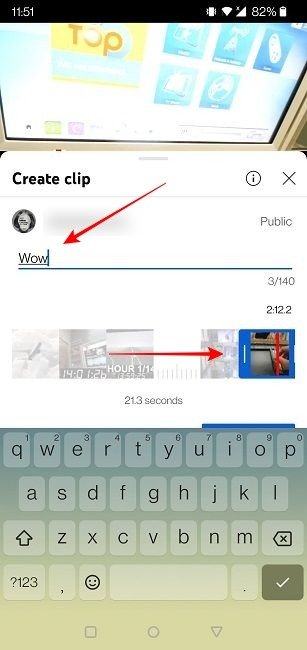
- Например, если вы решите поделиться им через WhatsApp, получатель увидит миниатюру с вашей собственной подписью в качестве заголовка видео и сообщение «Вырезано X».
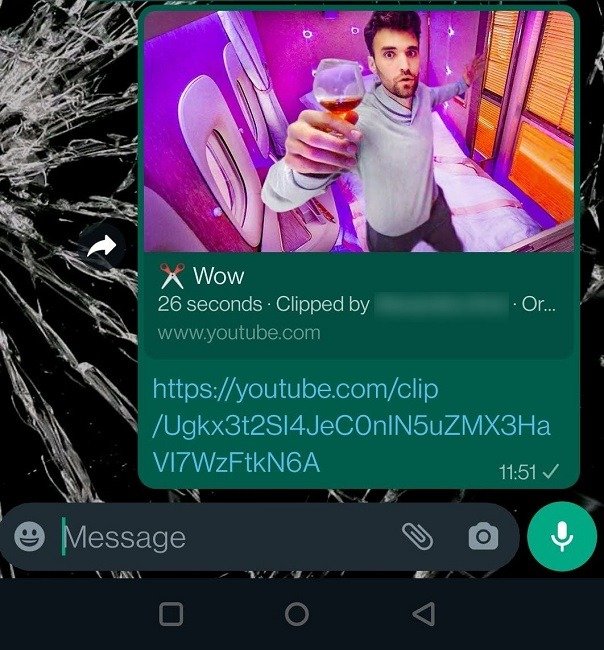
Читайте также: Как транслировать YouTube с телефона на компьютер
Как просматривать все ваши клипы на YouTube и управлять ими
После того как вы создадите клип, YouTube автоматически сохранит его в вашей библиотеке. Вот как вы можете просматривать все свои клипы YouTube и легко управлять ими.
Рабочий стол
- Откройте YouTube в любом браузере.
- В меню слева выберите «Ваши клипы».
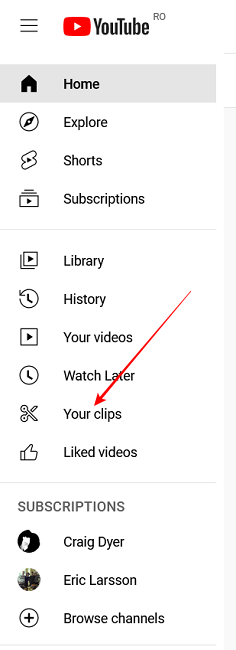
- Здесь вы сможете увидеть все клипы, которые вы когда-либо создавали.
- Если вы хотите удалить клип, наведите курсор мыши на заголовок клипа, пока не появятся три точки. Нажмите на них.
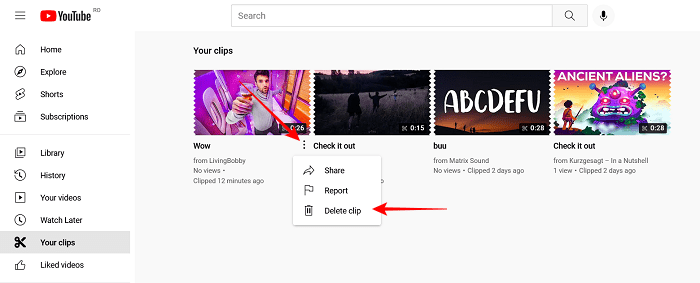
- Выберите «Удалить клип». Вы также можете поделиться им отсюда.
- Подтвердите свой выбор.
Читайте также: YouTube TV против YouTube Premium: что нужно знать
Мобильный
- Откройте приложение YouTube на своем мобильном устройстве.
- Нажмите на изображение своего профиля в правом верхнем углу экрана.
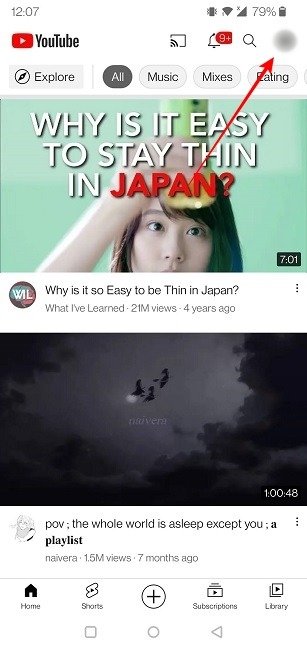
- Выберите «Ваш канал».
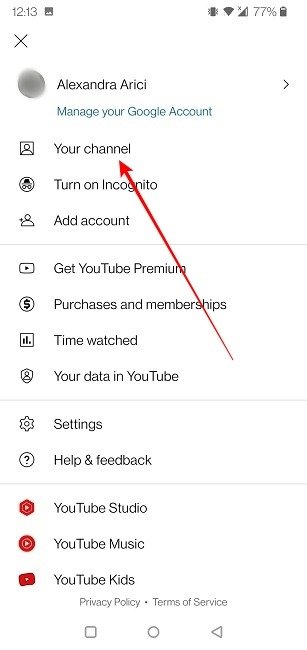
- Из вариантов внизу выберите «Библиотека».
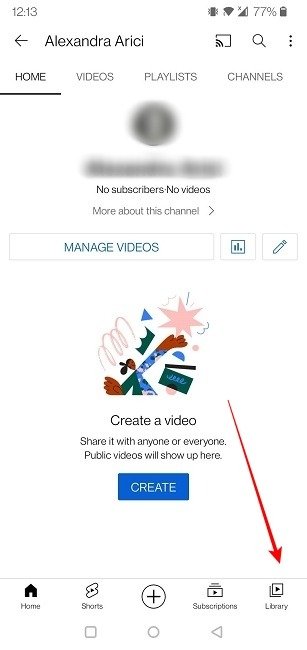
- Нажмите «Ваши клипы».
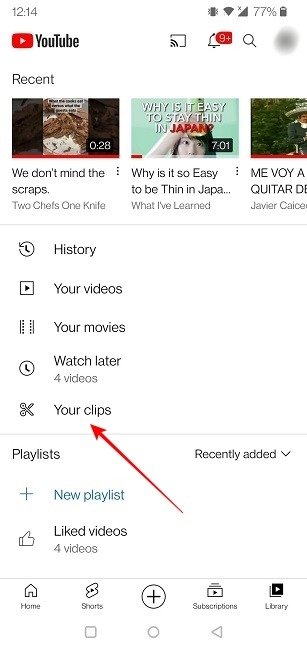
- Вы снова попадете в список клипов.
- Чтобы удалить клип из списка, нажмите на три точки рядом с соответствующим клипом и выберите «Удалить клип» внизу.
- Подтвердите, что вы хотите удалить клип.
Читайте также: Как подтвердить свою учетную запись YouTube за считанные минуты
Альтернатива клипам YouTube: используйте трюк с URL
До того, как появились клипы YouTube, люди, которые хотели поделиться определенной частью видео на YouTube, использовали трюк с URL-адресом. Это встроенная функция YouTube, для начала работы которой больше ничего не требуется.
- Откройте видео YouTube на своем компьютере и перейдите к той части, которой хотите поделиться.
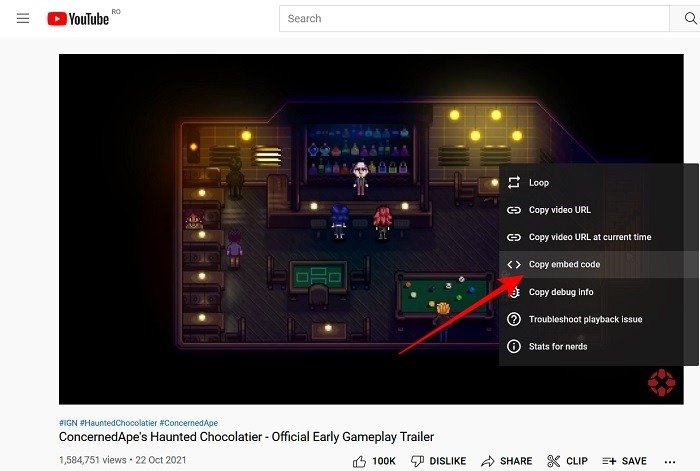
- Нажмите правой кнопкой мыши на видео и выберите «Копировать URL-адрес видео в текущий момент».
- Вставьте URL-адрес в приложение для обмена сообщениями и отправьте его другу или члену семьи.
- Когда они нажмут на него, они переместятся именно к той части видео, которую вы выделили.
Этот трюк доступен только при использовании YouTube на компьютере.
Читайте также: Как запретить воспроизведение видео на YouTube при прокрутке
Часто задаваемые вопросы
1. Могу ли я делать клипы из прямых трансляций?
В настоящее время невозможно сделать клипы из Прямые трансляцииКак просматривать все ваши клипы на YouTube и управлять имибыла загружена в виде видео, вы можете создавать мини-клипы. Также обратите внимание, что прямые трансляции без DVR и длительностью больше допустимого количества часов не учитываются в качестве клипов.
2. Почему мои клипы исчезли из моей библиотеки?
Если некоторые из моих клипов исчезли из библиотеки, возможно, исходное видео нарушило правило Принципы сообщества YouTube . Кроме того, соответствующий канал мог удалить видео или сделать его конфиденциальным. Чтобы узнать наверняка, вернитесь на исходный канал и посмотрите, доступно ли видео.
3. Могу ли я отключить опцию «Клипы» в своих видео?
Да, это возможно, хотя доступ к этой опции есть только у некоторых аккаунтов. Чтобы отключить эту опцию для ваших видео, вам потребуется доступ к YouTube-студия на вашем компьютере. Затем нажмите «Настройки» в левом нижнем углу экрана и выберите «Канал» во всплывающем окне.
Перейдите на вкладку «Дополнительные настройки» и прокрутите вниз, чтобы увидеть, есть ли опция «Разрешить зрителям вырезать мой контент». Обычно этот флажок установлен по умолчанию, но если вы не хотите, чтобы другие обрезали ваш контент, вы можете снять этот флажок.
Изображение предоставлено: Unsplash